s118 (2)
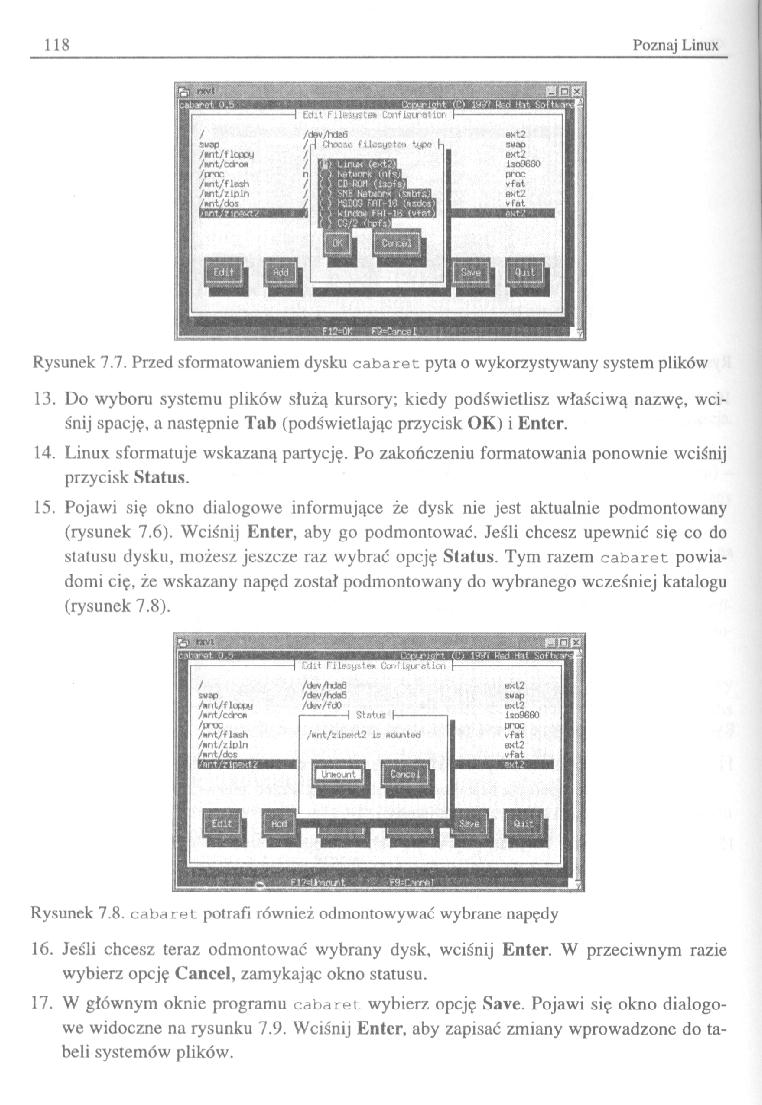
118 Poznaj Linux
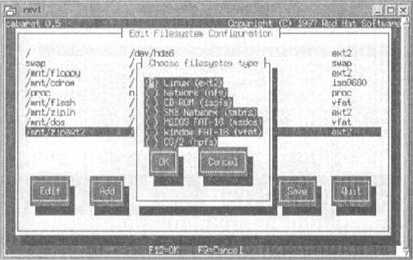
Rysunek 7.7. Przed sformatowaniem dysku cabaret pyta o wykorzystywany system plików
13. Do wyboru systemu plików służą kursory; kiedy podświetlisz właściwą nazwę, wciśnij spację, a następnie Tab (podświetlając przycisk OK) i Entcr.
14. Linux sformatuje wskazaną partycję. Po zakończeniu formatowania ponownie wciśnij przycisk Status.
15. Pojawi się okno dialogowe informujące że dysk nie jest aktualnie podmontowany (rysunek 7.6). Wciśnij Enter, aby go podmontować. Jeśli chcesz upewnić się co do statusu dysku, możesz jeszcze raz wybrać opcję Status. Tym razem eabarec powiadomi cię, że wskazany napęd został podmontowany do wybranego wcześniej katalogu (rysunek 7.8).
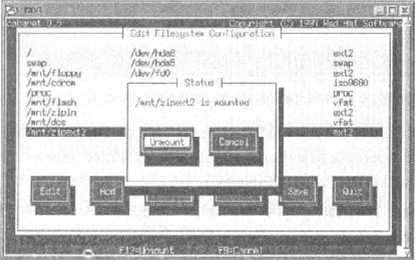
Rysunek 7.8. cabaret potrafi również odmontowywać wybrane napędy
16. Jeśli chcesz teraz odmontować wybrany dysk, wciśnij Enter. W przeciwnym razie wybierz opcję Cancel, zamykając okno statusu.
17. W głównym oknie programu eabaret wybierz opcję Save. Pojawi się okno dialogowe widoczne na rysunku 7.9. Wciśnij Enter, aby zapisać zmiany wprowadzone do tabeli systemów plików.
Wyszukiwarka
Podobne podstrony:
s240 (2) 240 Poznaj Linux Rysunek 16.14. Dopisywanie nowego adresu serwera NNTP 4.
s326 326 Poznaj Linux Rysunek 21.13. ImageMagick obsługuje ponad 60 formatów plików graficznych 10.
s506 506 Poznaj Linux Rysunek 30.7. Główne okno programu xrpm Aby otrzymać listę plików wchodzących
s282 282 Poznaj Linux Rysunek 19.6. tvwm jest starszą wersją fvwm2, udostępnia jednak wirtualne pulp
78583 s282 282 Poznaj Linux Rysunek 19.6. tvwm jest starszą wersją fvwm2, udostępnia jednak wirtualn
s282 282 Poznaj Linux Rysunek 19.6. tvwm jest starszą wersją fvwm2, udostępnia jednak wirtualne pulp
77097 s504 504 Poznaj Linux Rysunek 30.4. Okno dialogowe Installing pokazuje postępy instalacj
55115 s338 118 Poznaj Linux 6. W polu Deseription wpisz: Adobe Acrobat W polu MIME
s238 (2) 238 Poznaj Linux Rysunek 16.11. Parametry systemu obsługi grup dyskusyjnych Usenetu znajduj
więcej podobnych podstron